IDX er et indeksfilformat, der bruges på Windows -operativsystemet til at fremskynde søgningsprocessen i en database eller til hurtigt at hente og organisere filer i et bibliotek. IDX -filer bruges også almindeligt på dvd'er og filmfiler, der indeholder undertekster. De fleste Windows- og Mac -computere åbner automatisk IDX -filen ved hjælp af det program, som filen kom fra. Men hvis en IDX -fil ikke åbnes på din computer, kan du prøve at åbne filen med VLC -programmet fra VideoLAN, som kan åbne de fleste typer IDX -filer.
Trin
Metode 1 af 2: Åbning af IDX -filer
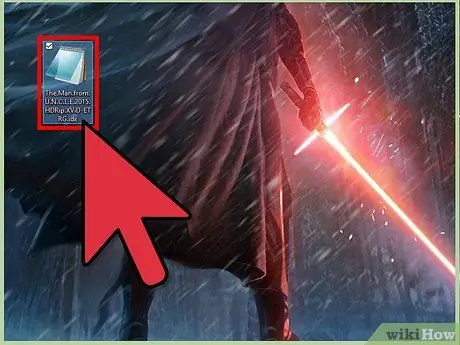
Trin 1. Dobbeltklik på IDX -filen
Denne fil åbnes automatisk. I Windows åbnes det med Notesblok -programmet; på Mac OS X, åbnes den med TextEdit -programmet.
Hvis IDX -filen ikke åbnes, skal du fortsætte til næste trin

Trin 2. Højreklik på IDX-filen, klik derefter på "Åbn med"
I Mac OS X skal du klikke på "Få oplysninger" og derefter på "Åbn med"
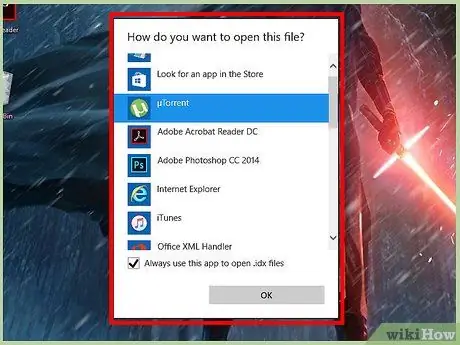
Trin 3. Vælg et tekstredigeringsprogram, der er tilgængeligt på din computer
For eksempel kan du bruge WordPad, Notesblok eller TextEdit. Disse programmer er tekstredigeringsprogrammer, der kan åbne IDX -filer.
Hvis den IDX -fil, du vil åbne stadig ikke åbnes, skal du fortsætte til næste trin
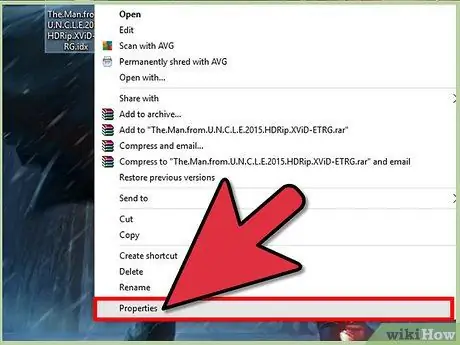
Trin 4. Højreklik på IDX-filen, og vælg "Egenskaber" eller "Få oplysninger"
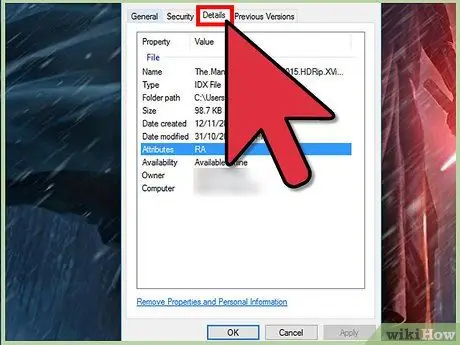
Trin 5. Se på filoplysningerne for at bestemme oprindelsen af IDX -filen
Nogle IDX -filer kan åbnes med det program, der oprettede dem. For eksempel, hvis IDX -filen kommer fra Microsoft Outlook Express, kan du køre Outlook Express -programmet på din computer og prøve at åbne IDX -filen med det pågældende program.
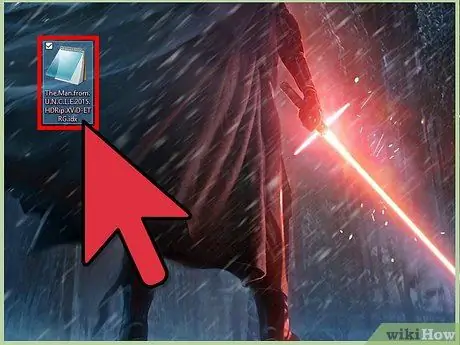
Trin 6. Kør det program, der oprettede IDX -filen, og prøv derefter at åbne IDX -filen gennem det program
Hvis IDX -filen stadig ikke åbnes, skal du følge trinene i den anden metode i denne artikel. Det program, der vil blive brugt, er VLC Player fra VideoLAN
Metode 2 af 2: Brug af VLC Media Player fra VideoLAN
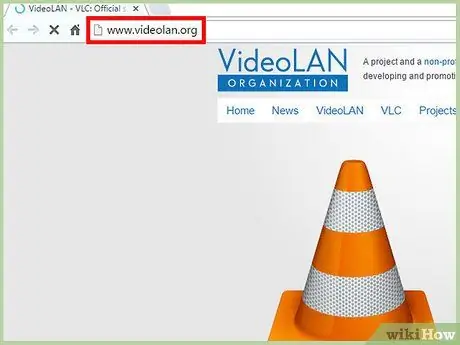
Trin 1. Gå til det officielle VideoLAN -websted på
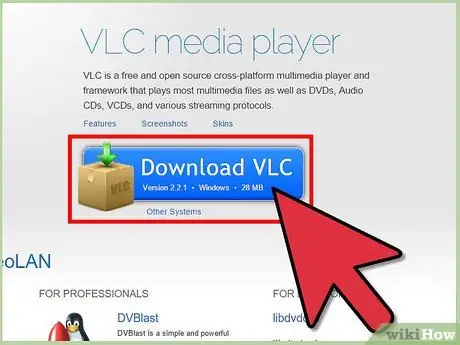
Trin 2. Vælg muligheden for at downloade VideoLAN VLC Media Player til din Windows- eller Mac -computer
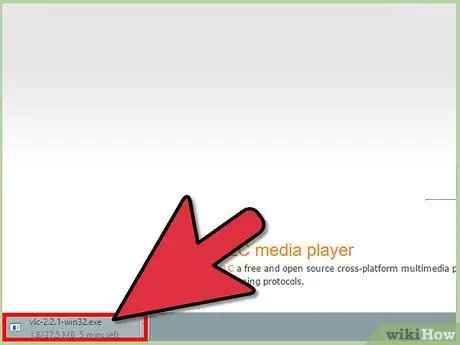
Trin 3. Dobbeltklik på installationsfilen for at starte VideoLAN-installationsprogrammet, og følg derefter de givne trin for at installere dette program på din computer
Når installationen er fuldført, kører programmet med det samme.
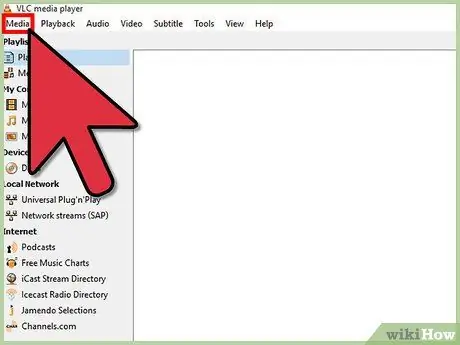
Trin 4. Klik på "Medier" øverst i VideoLAN -vinduet, og vælg derefter "Åbn fil"
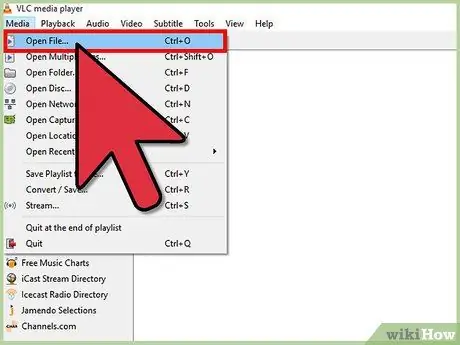
Trin 5. Klik på "Gennemse", og vælg derefter den IDX -fil, du vil åbne
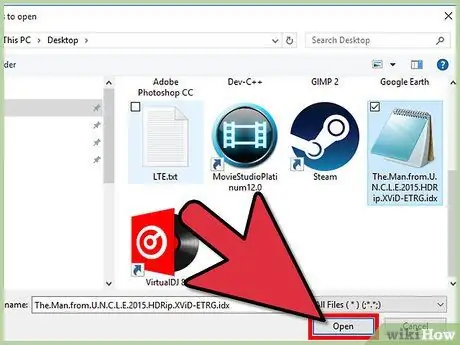
Trin 6. Vælg IDX -filen, og klik derefter på "Åbn"
Den valgte IDX -fil åbnes og vises i VLC Media Player.
Tips
- Det meste af tiden, hvis din computer ikke har et program, der kan åbne IDX -filtyper, åbnes den ikke. Den mest effektive måde at åbne en IDX fil på er at bestemme dens oprindelse og åbne filen med det program, der oprettede den.
- Hvis du vil prøve et alternativt tredjepartsprogram til at åbne IDX-filer, kan du også bruge Cyberlink's PowerDVD, som du kan downloade på https://www.cyberlink.com/downloads/trials/powerdvd-ultra/download_en_US.html. I skrivende stund er programmet ikke gratis, men det giver en prøveperiode på 30 dage, som du kan bruge til at åbne IDX -filer.







